时间:2022-11-02 15:05:51 作者:娜娜 来源:系统之家 1. 扫描二维码随时看资讯 2. 请使用手机浏览器访问: https://m.xitongzhijia.net/xtjc/20221102/252516.html 手机查看 评论 反馈
必剪怎么剪辑视频?必剪电脑版是bilibili发布的一款年轻人都在用的剪辑工具,其功能十分丰富,丝毫不输于其它同类专业视频剪辑软件。近期有用户刚下载安装了必剪电脑版,因此还不太清楚该如何使用必剪电脑版剪辑视频,其实方法很简单,下面我们来看看这篇必剪电脑版视频剪辑教程吧。
具体操作如下:
1、首先打开软件,点击“开始创作”。

2、接着点击“导入素材”,将想要剪辑的视频导入到软件之中。
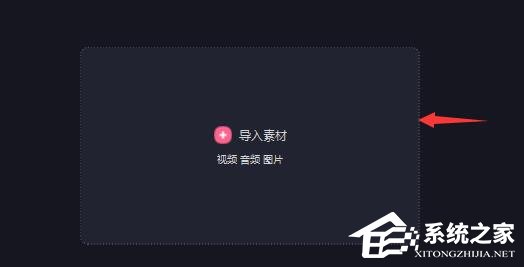
3、接着按住想要编辑的视频,并拖动到下方时间轴中。

4、拖动上方的标记点,可以移动视频时间和位置。

5、来到想要剪辑的位置,点击如图所示的“分割”按钮。
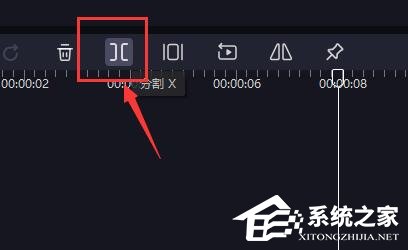
6、分割完成后,我们就可以看到时间轴上的视频被切分开来了。
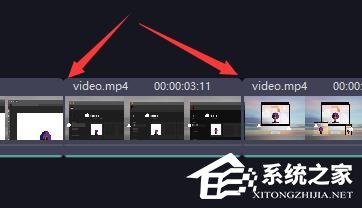
7、选中分割出来的视频部分,可以拖动到视频任意位置,也可以直接删除或单独进行编辑。
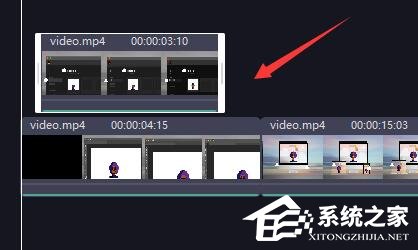
发表评论
共0条
评论就这些咯,让大家也知道你的独特见解
立即评论以上留言仅代表用户个人观点,不代表系统之家立场